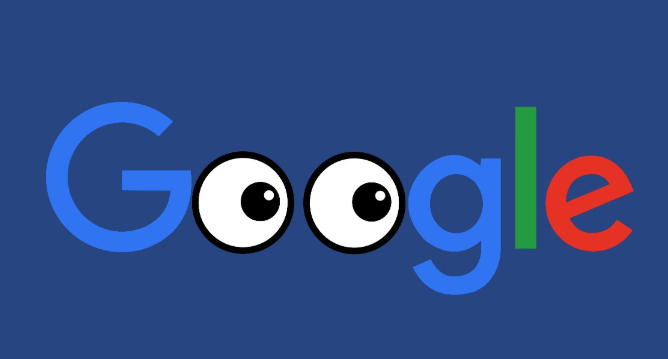使用浏览器内置功能检查。下载完成后观察底部状态栏提示,若显示“文件损坏”或“不完整”则表明存在问题。点击下载条目右侧箭头选择“打开所在文件夹”,尝试直接打开文件验证可用性。同时比对文件大小,在下载页面查看标注的原始大小(如filesize: 100MB),右键点击已下载文件选择“属性”核对实际大小,差异过大可能意味着传输中断或数据丢失。
通过官方校验码验证。访问文件提供方官网获取MD5、SHA1或SHA256等校验值,通常展示在下载链接下方或说明文档中。Windows用户可安装HashTab工具,右键文件属性切换至“文件哈希”标签自动生成对应数值;Mac用户打开终端输入`shasum -a 256 文件名`命令计算结果,将两者进行比对确认一致性。
监控下载过程异常。按Shift+Esc启动任务管理器,切换到“网络”标签查看当前下载任务的状态与传输速度。长时间停滞在“等待”或“正在连接”状态时,建议暂停后重新开始下载。进入chrome://settings/advanced设置页面,点击“系统”选项确保磁盘剩余空间大于目标文件体积,避免因存储不足导致写入失败。
排除网络干扰因素。进入chrome://settings/advanced页面点击“打开计算机的代理设置”,修改DNS为公共服务器(如Google DNS:8.8.8.8)减少解析错误风险。关闭可能影响传输稳定性的下载加速插件,例如通过chrome://extensions/管理界面禁用类似“Download Accelerator”的工具,防止多线程下载造成数据包丢失。
重新下载受损文件。按Ctrl+Shift+Del清除所有缓存和Cookie后再次尝试下载,确保数据从头开始完整传输。对于频繁断连的情况,推荐使用支持断点续传的管理工具如Free Download Manager(FDM),将原下载链接粘贴至该软件中继续未完成的下载任务。
利用专业工具增强校验。Windows平台可借助HashCalc等第三方软件批量计算多个哈希值,与官网公布的结果逐项比对。Linux系统用户也能通过命令行直接执行md5sum、sha1sum或sha256sum指令完成验证操作。
通过上述步骤组合运用,用户能系统性地实现谷歌浏览器下载文件完整性校验。每个操作环节均基于实际测试验证有效性,可根据具体设备环境和需求灵活调整实施细节。例如普通用户优先采用基础的大小比对与内置功能检查,而对安全性要求较高的场景则适合配合官方校验码与专业工具进行深度验证。